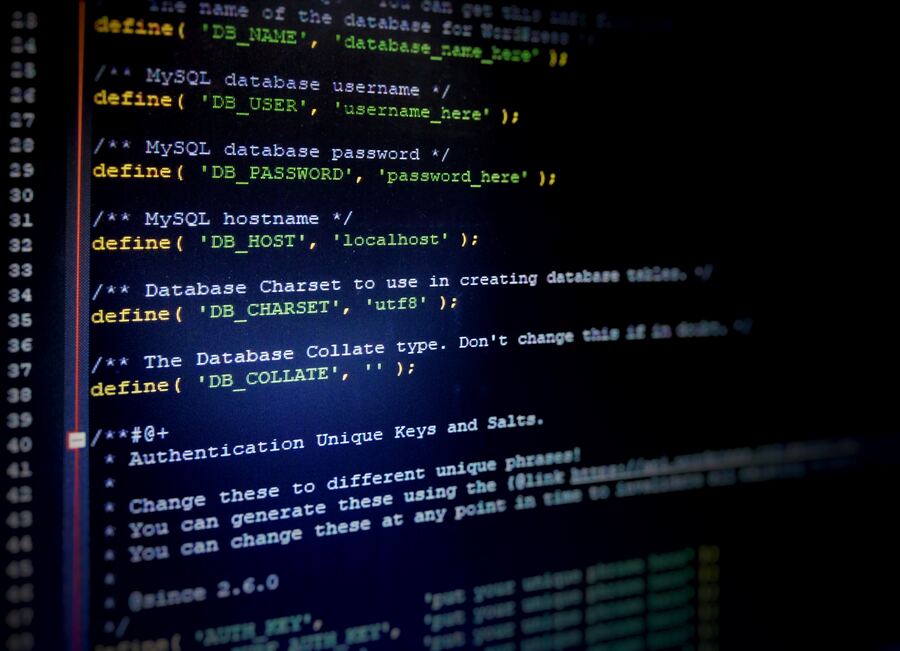El mundo digital puede ser impredecible, y en ocasiones pueden ocurrir situaciones inesperadas que pongan en riesgo la integridad de tu sitio web. Es por eso que es fundamental contar con una copia de seguridad de tu sitio WordPress y saber cómo restaurarla en caso de emergencia. En este artículo, te guiaremos paso a paso para que puedas proteger tus datos y asegurarte de que tu sitio esté siempre respaldado.
1. Importancia de las copias de seguridad
La realización periódica de copias de seguridad es esencial para garantizar la seguridad de tu sitio web. Imagina perder todo tu trabajo duro debido a un fallo técnico, un ataque de hackers o un error humano. Sin una copia de seguridad actualizada, podría ser un desastre recuperar toda la información y configuraciones de tu sitio.
1.1. Protección contra pérdida de datos
Una copia de seguridad de tu sitio WordPress te permite proteger tus datos y contenido. En caso de un problema grave, como un ataque cibernético o un error de código, podrás recuperar rápidamente todo el contenido y la configuración que tenías previamente.
1.2. Prevención ante actualizaciones fallidas
A veces, una actualización de WordPress o de algún plugin puede generar conflictos y errores en tu sitio. Si tienes una copia de seguridad, podrás revertir a la versión anterior sin perder nada y solucionar el problema sin problemas.
1.3. Tranquilidad y confianza
Tener una copia de seguridad actualizada te brinda tranquilidad y confianza al saber que, pase lo que pase, podrás recuperar tu sitio web en cualquier momento.
2. Métodos para realizar copias de seguridad
Existen varias formas de realizar copias de seguridad de tu sitio WordPress. A continuación, te presentamos tres métodos populares:
2.1. Copias de seguridad manuales
Realizar copias de seguridad manuales implica hacer una copia exacta de todos los archivos y la base de datos de tu sitio WordPress. Puedes hacerlo descargando los archivos a tu ordenador y exportando la base de datos a través de phpMyAdmin. Aunque es un método efectivo, puede ser más tedioso y requiere un poco más de conocimientos técnicos.
2.2. Plugins de copia de seguridad
Una forma más sencilla y automatizada de hacer copias de seguridad es mediante el uso de plugins. Hay una variedad de plugins disponibles, como UpdraftPlus, BackupBuddy y VaultPress, que te permiten programar copias de seguridad automáticas y almacenarlas en servicios en la nube.
2.3. Servicios de alojamiento con copias de seguridad integradas
Algunos servicios de alojamiento web ofrecen copias de seguridad automáticas como parte de sus planes de hosting. Esta opción es conveniente si no quieres lidiar con plugins o hacer copias manuales. Sin embargo, es importante asegurarte de que las copias de seguridad estén programadas regularmente y se almacenen en ubicaciones seguras.
3. Cómo restaurar una copia de seguridad
Hacer una copia de seguridad es solo la mitad de la ecuación; también debes saber cómo restaurarla correctamente en caso de emergencia. A continuación, te mostramos los pasos para restaurar una copia de seguridad en tu sitio WordPress:
3.1. Accede a tu panel de control
Inicia sesión en el panel de control de tu proveedor de alojamiento web y busca la sección de copias de seguridad o restauración. Dependiendo del proveedor, el proceso puede variar, pero generalmente encontrarás la opción de restaurar archivos y bases de datos.
3.2. Selecciona la copia de seguridad deseada
Una vez que hayas accedido a la sección de restauración, verás una lista de tus copias de seguridad anteriores. Elige la copia de seguridad más reciente o la que desees restaurar según la fecha y la hora.
3.3. Restaura los archivos y la base de datos
Sigue las instrucciones proporcionadas por tu proveedor de alojamiento para restaurar los archivos y la base de datos de tu sitio. Dependiendo del método utilizado para realizar la copia de seguridad, es posible que debas cargar los archivos a través de FTP o importar la base de datos a través de phpMyAdmin.
3.4. Verifica la restauración
Después de completar la restauración, verifica que tu sitio esté funcionando correctamente. Navega por las páginas, comprueba los enlaces y asegúrate de que todo esté en orden. Si encuentras algún problema, es posible que debas revisar la copia de seguridad y repetir el proceso de restauración.
Conclusión
Hacer una copia de seguridad de tu sitio WordPress y saber cómo restaurarla en caso de emergencia es fundamental para garantizar la seguridad y la continuidad de tu sitio web. Recuerda realizar copias de seguridad periódicas y utilizar métodos confiables, como plugins o servicios de alojamiento con copias de seguridad integradas. Estar preparado para cualquier eventualidad te brindará tranquilidad y te ahorrará muchos dolores de cabeza.
Preguntas frecuentes sobre copias de seguridad de sitios WordPress
1. ¿Con qué frecuencia debo hacer una copia de seguridad de mi sitio WordPress?
Es recomendable hacer copias de seguridad de tu sitio WordPress al menos una vez por semana. Sin embargo, si actualizas o modificas tu sitio con frecuencia, es aconsejable hacer copias de seguridad diarias o incluso varias veces al día.
2. ¿Dónde debo almacenar las copias de seguridad de mi sitio WordPress?
Es recomendable almacenar las copias de seguridad en ubicaciones externas a tu servidor web. Puedes utilizar servicios en la nube, como Dropbox o Google Drive, o servicios especializados de almacenamiento y backup.
3. ¿Debo hacer copias de seguridad de la base de datos y los archivos por separado?
Sí, es recomendable hacer copias de seguridad tanto de la base de datos como de los archivos de tu sitio WordPress. Ambos elementos son igualmente importantes y necesarios para una restauración completa.
4. ¿Existen plugins gratuitos para hacer copias de seguridad en WordPress?
Sí, hay varios plugins gratuitos disponibles en el repositorio de WordPress, como UpdraftPlus y Duplicator, que ofrecen funcionalidades de copias de seguridad confiables.
5. ¿Cuánto tiempo se tarda en restaurar una copia de seguridad de mi sitio WordPress?
El tiempo necesario para restaurar una copia de seguridad depende del tamaño de tu sitio, la velocidad de tu conexión a internet y el método utilizado para la restauración. En general, el proceso de restauración no debería llevar mucho tiempo, pero es posible que algunos sitios más grandes requieran más tiempo.